Як вийти з підключених пристроїв з облікового запису WhatsApp
Різне / / April 05, 2023
Ви можете використовувати свій обліковий запис WhatsApp на кількох пристроях. За допомогою функції зв’язаних пристроїв ви можете увійти у свій обліковий запис WhatsApp на максимум 4 пристроях. Це також дає вам можливість керувати кожним пристроєм за допомогою облікового запису WhatsApp. Ви також можете офіційно використовувати той самий обліковий запис WhatsApp на двох телефонах.

Однак, якщо ви ввійшли у свій обліковий запис WhatsApp із занадто великої кількості пристроїв, для синхронізації даних може знадобитися час. Щоб мінімізувати цей час, ви можете видалити непотрібні пристрої. І якщо ви не знаєте, які, ви можете видалити їх усі одразу. Щоб керувати пристроями та видаляти їх за допомогою облікового запису WhatsApp, ця публікація покаже вам кроки для виходу з усіх пристроїв у вашому обліковому записі WhatsApp.
Вийдіть із пов’язаних пристроїв із WhatsApp на iPhone
Перш ніж продовжувати кроки, радимо оновити версію WhatsApp на вашому iPhone. Це дозволить уникнути будь-яких збоїв під час використання програми.
Оновіть WhatsApp на iPhone
Після оновлення WhatsApp виконайте такі дії.
Крок 1: Відкрийте програму WhatsApp на своєму iPhone.

Крок 2: Торкніться значка налаштувань у нижньому правому куті.

крок 3: Торкніться «Пов’язані пристрої».

крок 4: У списку всіх пристроїв, які використовують ваш обліковий запис WhatsApp, торкніться того, який ви хочете видалити.
крок 5: Натисніть Вийти.

Крок 6: Знову натисніть «Вийти» внизу, щоб підтвердити.
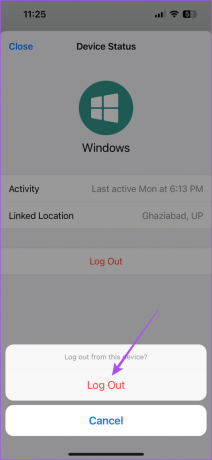
Вам потрібно буде повторити ці кроки для всіх пристроїв, які ви хочете видалити. На жаль, ви не можете вибрати кілька пристроїв і вийти з них одночасно.
Вийдіть із пов’язаних пристроїв із WhatsApp на Android
Як і для iPhone, ми пропонуємо вам завантажити останню версію WhatsApp на свій телефон Android.
Оновіть WhatsApp на Android
Після цього виконайте наведені нижче дії, щоб вийти з пов’язаних пристроїв.
Крок 1: Відкрийте програму WhatsApp на своєму Android.

Крок 2: Торкніться меню з трьома вертикальними крапками у верхньому правому куті.

крок 3: Виберіть «Підключені пристрої».

крок 4: У списку всіх пристроїв, які використовують ваш обліковий запис WhatsApp, торкніться того, який потрібно видалити.
крок 5: У спливаючому вікні, торкніться Вийти.

Вам також потрібно буде повторити кроки для виходу з інших пристроїв. Ви також можете прочитати нашу публікацію виправити затримку сповіщень WhatsApp на вашому Android.
Вийдіть із пов’язаних пристроїв із WhatsApp на Mac
Програма WhatsApp Desktop також дає вам доступ до чатів і відповідає на аудіо- та відеодзвінки на вашому Mac. Але одного разу ми пропонуємо оновити програму до останньої версії на вашому Mac.
Крок 1: Натисніть Command + пробіл, щоб відкрити Spotlight Search, введіть App Store, і натисніть Return.

Крок 2: Натисніть Оновлення на лівій панелі.

крок 3: Натисніть Оновити поруч із WhatsApp, якщо воно доступне.
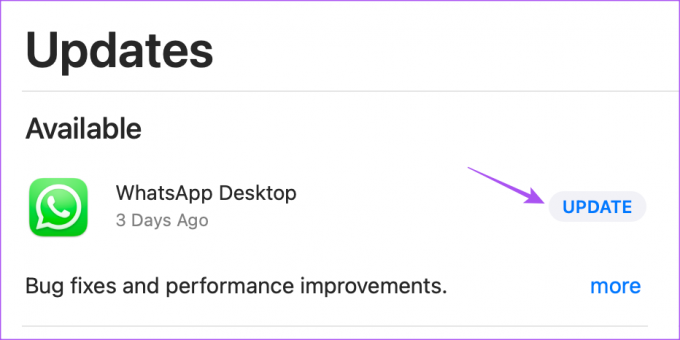
Ось як ви можете вийти зі свого облікового запису WhatsApp на Mac.
Крок 1: Натисніть Command + пробіл, щоб відкрити Spotlight Search, введіть WhatsApp, і натисніть Return.

Крок 2: Натисніть значок стрілки вниз у верхньому лівому куті.
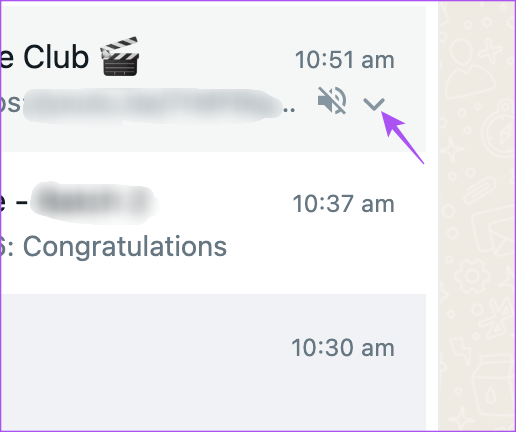
крок 3: Натисніть Вийти.

крок 4: Ще раз натисніть «Вийти», щоб підтвердити свій вибір.

Ви також можете прочитати нашу публікацію, якщо Сповіщення WhatsApp Desktop не працюють на вашому Mac.
Вийдіть із пов’язаних пристроїв із WhatsApp у Windows
Додаток WhatsApp Desktop також доступний для користувачів Windows. Ви можете керувати своїми чатами та відповідати на аудіо- та відеодзвінки, не виходячи з ПК з ОС Windows. Перш ніж розпочати виконання цих кроків, вам слід оновити програму до останньої версії на вашому ПК з Windows.
Крок 1: Клацніть піктограму «Пуск» на ПК з ОС Windows, введіть Microsoft Store, і натисніть Enter.
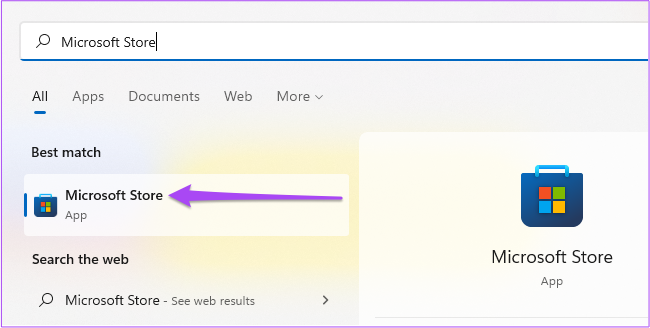
Крок 2: Натисніть значок бібліотеки в нижньому лівому куті.

крок 3: Якщо оновлення доступне, завантажте та встановіть його.
Ось як ви можете вийти зі свого облікового запису WhatsApp на комп’ютері Windows.
Крок 1: Клацніть піктограму «Пуск» на ПК з ОС Windows, введіть WhatsApp, і натисніть Enter.

Крок 2: Натисніть значок налаштувань у нижньому лівому куті.

крок 3: Виберіть «Загальні» на лівій панелі.

крок 4: Натисніть Вийти.

крок 5: Для підтвердження знову натисніть «Вийти».

Вийдіть із пристрою в WhatsApp в Інтернеті
Нарешті, якщо ви не використовуєте програму WhatsApp Desktop і покладаєтеся лише на WhatsApp Web, ось як вийти зі свого пристрою. Дії залишаються однаковими для користувачів Mac і Windows.
Крок 1: Відкрийте WhatsApp Web у своєму браузері.
Відвідайте WhatsApp Web
Крок 2: Натисніть три вертикальні точки у верхньому правому куті.

крок 3: Натисніть Вийти.

крок 4: Ще раз натисніть «Вийти», щоб підтвердити свій вибір.

Керуйте пристроями WhatsApp
Ви можете легко керувати всіма пристроями за допомогою облікового запису WhatsApp. Ви можете видалити будь-який непотрібний пристрій, який використовує ваш обліковий запис WhatsApp, за допомогою програми на вашому Android або iPhone. Але що, якщо ви перебуваєте в країні чи регіоні, де використання WhatsApp обмежено? Якщо щось подібне трапиться або у вас буде збій в Інтернеті, ви все одно зможете отримати доступ до своїх чатів за допомогою Проксі WhatsApp. Ви можете підключити WhatsApp до проксі-сервера та використовувати його офлайн.
Востаннє оновлено 23 лютого 2023 р
Стаття вище може містити партнерські посилання, які допомагають підтримувати Guiding Tech. Однак це не впливає на нашу редакційну чесність. Вміст залишається неупередженим і автентичним.
Написано
Пауруш Чаудхарі
Демістифікація світу технологій у найпростіший спосіб і вирішення повсякденних проблем, пов’язаних зі смартфонами, ноутбуками, телевізорами та платформами для потокового передавання вмісту.



